
Как сделать чтобы Tor запускался автоматически?
Мы уже рассказывали как сделать так, чтобы запускался браузер в режиме инкогнито автоматически. Сегодня рассмотрим еще одну фишку для анонимов, но на этот раз связанную с луковичной маршрутизацией Tor. Посмотрим как можно реализовать запуск Tor вместе с загрузкой Windows.
В каких случаях это может пригодиться?
Это позволит пускать трафик Windows через Tor. Кроме этого вы сможете работать с Tor даже когда браузер закрыт.
Запуск Tor автоматический
Для того чтобы Tor запускался по умолчанию вместе с запуском операционной системы, нужно его установить как служба Windows. Для реализации этого нам потребуется Tor Expert Bundle.
Скачивание и установка Tor Expert Bundle
Скачиваем с официального сайта Tor Expert Bundle. Не путайте с Tor Browser, который наверное у вас уже установлен. Тор Браузер позволяет анонимно серфить, и о нем мы подробно рассказывали в статье «Как установить Tor», а Expert Bundle — это в чистом виде Tor без браузера Firefox.
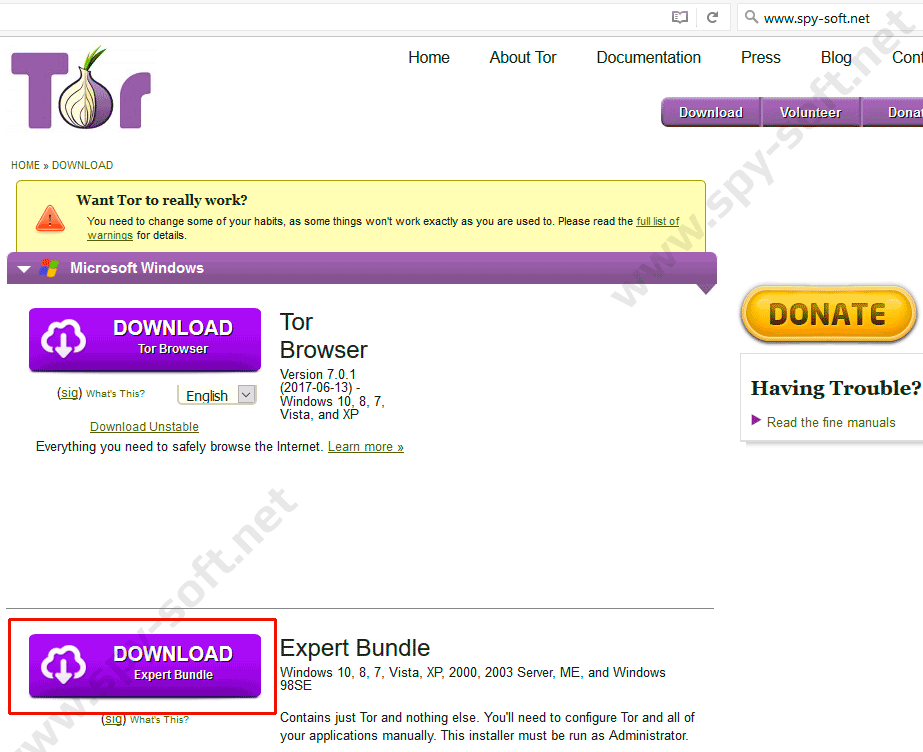
Теперь разархивируем скаченный архив. Настоятельно рекомендую извлечь архив в корневой каталог диска C:, и назвать папку не используя никаких кириллических символов. В моем примере будет использоваться папка:
C:\TorУстановка Tor как служба Windows
В корневом каталоге левый клик на папке Tor удерживая клавишу Шифт.
В появившемся меню выбираем пункт «Открыть окно команд».

Для установки службы в появившемся окне консоли вводим команду:
tor.exe --service installКликаем сюда если вы не можете скопировать приведенные в статье команды.
Если все правильно сделали, увидите это:

На этом установка Tor как сервис Windows завершена.
Проверка службы Tor
Проверить работу службы Tor можно разными способами. Для начала не покидая окно консоли введем команду:
netstat -aon | findstr ":9050"По умолчанию Тор прослушивает порт 9050 и вы должны увидеть это:

Если видите Listening, тогда все пучком.
Вы также можете проверить работу службы с помощью инструмента «Службы». Для этого сочетанием клавиш Win + R вызываем окно выполнить:
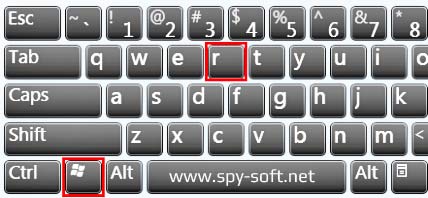
В появившемся окне вводим команду:
services.mscПолистав вы найдете службу «Tor Win32 Service». Для просмотра статуса нажмите на ней левым кликом мышки и выберите пункт «Свойства».
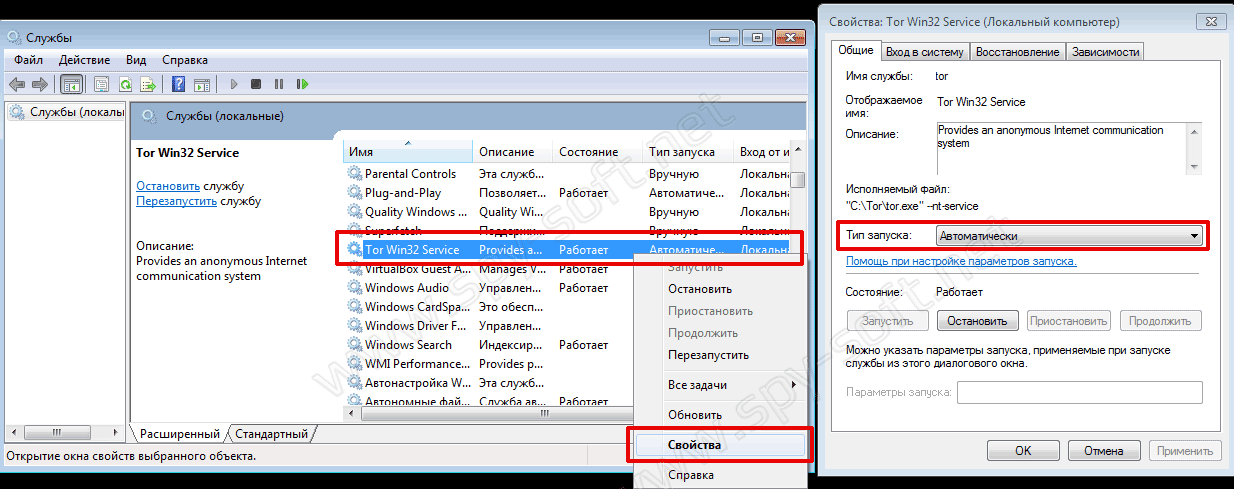
Можно найти «Tor Win32 Service» в списке и просмотреть ее статус, а также остановить, запустить или перезапустить службу
Запуск и остановка службы Tor
Для запуска и остановки службы используйте команды:
tor.exe --service starttor.exe --service stopТоже самое можно сделать с помощью инструмента «Службы».
Удаление службы Tor
Прежде чем удалить службу необходимо ее остановить. После остановки службы вводим команду:
tor.exe --service removeВот вроде бы и все на сегодня. Теперь при каждом запуске Windows Tor будет загружаться автоматически. Прощаюсь с вами только на сегодня. Завтра будем пускать весть трафик Windows через Tor. Будет интересно!
А, да, если вы у нас в первый раз, вас также может заинтересовать публикация «Поиск в Тор», в которой мы делали обзор поисковых систем для Tor.



Добрый день!
Выполнил все указания. После ввода tor.exe —service install пишет «tor.exe» не является внутренней или внешней командой, исполняемой программой или пакетным файлом». Как быть?
Это говорит о том, что командная строка не запущена от имени администратора. Попробуйте пока открыть командную строку с админ правами, а потом перейти в необходимую папку. Командами «cd..» (два раза) и «cd tor». После этого запускайте сервис Tor.
Не совсем понял, как это выполнить?!=(
Правой кнопкой мыши — запустить от имени администратора
Жду статью по поднятию своего DNS,Double VPN, Jabber, Email, VOIP, своей выходной ноды в TOR.
Не получается, пишет что и у парня выше: tor.exe —service install пишет «tor.exe» не является внутренней или внешней командой, исполняемой программой или пакетным файлом»
Мои действия, Пуск-Все программы-Стандартные-Командная строка-правой кнопкой запускаю от имени Администратора в открытом окне пишу cd c:\tor и команду tor.exe —service install в ответ выходит выше указанное сообщение. Пробовал нажать на исполняющий файл и запустить его от имени Администратора, вышло сообщение, но службу не запустило. Что не правильно я делаю?
Все разобрался, когда разорхивировал, то создал папку tor и туда переместил все папки с файлами. А нужно было только файлы и папку Data.
У меня в архиве 2 папки Tor и Data. Создаю папку в корне «C» с названием Tor.
Из архива в папку Tor кидаю 2 папки. Проблема вышеуказанная :
После ввода tor.exe —service install пишет «tor.exe» не является внутренней или внешней командой, исполняемой программой или пакетным файлом»
в чём смысл всего этого действия? вот я всё установил, тор работает как служба, а также браузер в режиме инкогнито, но всё равно заходя на internet.yandex.ru я вижу свой ip
или расскажите подробней для чего полезна Expert Bundle
Fox,
> но всё равно заходя на internet.yandex.ru я вижу свой ip
Потому что у тебя в браузере не отрублен JavaScript, он сливает твой реальный IP.
Хм. А как сделать чтобы tor не покрывал весь трафик, а только допустим Telegram и торрент-клиент(шутка, я знаю, что лучше этого не делать). Просто мне понравилась простота работы Orbot для Telegram и хотел бы понять как подобное сделать на Windows :)
Устанавливаешь тор как службу а в телеге указываешь сокс пять на порт 9050 локального хоста.
Этот же порт и хост указываешь вдругих приложениях трафик которых желаешь завернуть на тор
Подскажите насколько это сейчас законно в России?(
Добрый день, подскажите как сейчас возможно ускорить тор?
До 15 года потдерживалась Vidalia и можно было выбирать ноды пошустрее, жертвуя анонимностью
До 11 года можно было использовать proxychains для уменьшения числа нодов в цепочке
Сайт у вас очень крутой и направлен на ананимность но нужной информации я так и не нашел.
Скажите, настройки по умолчанию сервиса TOR под Windows запрещают использовать его, как выходной узел?
И как это проврить? (что сервис TOR под Windows не работает в режиме выходного узла?)
тор не выполняет своих обязаностей
В чем может быть проблема — LISTENING у меня есть, но строчки с ESTABLISHED нет. Трафик через Tor не идет. Можете подсказать?
ЧИТАЙ ЭТО!
Как много вопросов в комментриях, и как мало ответов.
1. Сайт тора давно изменился, Tor Expert Bundle находится по этой ссылке https://www.torproject.org/download/tor/
2. В скаченом архиве уже есть папка tor. Это значит что когда вы разархивируете архив на диск C: , то адрес у вас будет такой C:/Tor/Tor там и лежит заветный tor.exe (чтобы до него добраться надо использовать «cd C:/Tor/Tor»
3. Важно запустить командную строку с правами администратора (к примеру в Win10, в поиску меню Пуск, найдите приложение «cmd» — это и есть командная строка, и в подменю запустите её с правами админа)
4. Запустив службу Tor — вы НЕ пускаете весь график через луковицу, а только запускаете службу. По сути у вас на компе есть своеобразный прокси сервер. Чтобы пользоваться tor’ом, надо в нужном приложении или браузере указать proxy-сервер: 127.0.0.1:9050 — где 127.0.0.1 — это ваш компьюте, а 9050 — это порт на котором висит Tor.
5. Возможно брендмаузер захочет заблокировать порт 9050 для Tor, но предупредит вас об этом. Просто разрешите ему. (Зачем вы вообще пользуетесь брендмаузером?)
6. Tor выполняет свои обязанности, много лет пользуюсь.
7. Проверить, идёт ли ваш трафик браузера через Tor можно с помощью страницы: https://check.torproject.org
УДАЧИ =)